Доброго времени суток, Хабр. Запускаю цикл статей, которые помогут Вам в знакомстве с Arduino. Но это не значит, что, если Вы не новичок в этом деле – Вы не найдёте ничего для себя интересного.
Введение
Было бы не плохо начать со знакомства с Arduino. Arduino – аппаратно-программные средства для построения систем автоматики и робототехники. Главным достоинством есть то, что платформа ориентирована на непрофессиональных пользователей. То есть любой может создать своего робота вне зависимости от знаний программирования и собственных навыков.
Начало
Создание проекта на Arduino состоит из 3 главных этапов: написание кода, прототипирование (макетирование) и прошивка. Для того, чтоб написать код а потом прошить плату нам необходима среда разработки. На самом деле их есть немало, но мы будем программировать в оригинальной среде – Arduino IDE. Сам код будем писать на С++, адаптированным под Arduino. Скачать можно на официальном сайте.
Скетч (набросок) – программа, написанная на Arduino. Давайте посмотрим на структуру кода:
Уроки Ардуино #0 — что такое Arduino, куда подключаются датчики и как питать Ардуино
main() < void setup()< >void loop() < >>
Важно заметить, что обязательную в С++ функцию main() процессор Arduino создаёт сам. И результатом того, что видит программист есть:
void setup() < >void loop()
Давайте разберёмся с двумя обязательными функциями. Функция setup() вызывается только один раз при старте микроконтроллера. Именно она выставляет все базовые настройки. Функция loop() — циклическая.
Она вызывается в бесконечном цикле на протяжении всего времени работы микроконтроллера.
Первая программа
Для того, чтоб лучше понять принцип работы платформы, давайте напишем первую программу. Эту простейшую программу (Blink) мы выполним в двух вариантах. Разница между ними только в сборке.
int Led = 13; // объявляем переменную Led на 13 пин (выход) void setup() < pinMode(Led, OUTPUT); // определяем переменную >void loop()< digitalWrite(Led, HIGH); // подаём напряжение на 13 пин delay(1000); // ожидаем 1 секунду digitalWrite(Led, LOW); // не подаём напряжение на 13 пин delay(1000); // ожидаем 1 секунду >
Принцип работы этой программы достаточно простой: светодиод загорается на 1 секунду и тухнет на 1 секунду. Для первого варианта нам не понадобиться собирать макет. Так как в платформе Arduino к 13 пину подключён встроенный светодиод.
Прошивка Arduino
Для того, чтоб залить скетч на Arduino нам необходимо сначала просто сохранить его. Далее, во избежание проблем при загрузке, необходимо проверить настройки программатора. Для этого на верхней панели выбираем вкладку «Инструменты». В разделе «Плата», выберете Вашу плату. Это может быть Arduino Uno, Arduino Nano, Arduino Mega, Arduino Leonardo или другие.
Также в разделе «Порт» необходимо выбрать Ваш порт подключения (тот порт, к которому вы подключили Вашу платформу). После этих действий, можете загружать скетч. Для этого нажмите на стрелочку или во вкладке «Скетч» выберете «Загрузка» (также можно воспользоваться сочетанием клавиш “Ctrl + U”). Прошивка платы завершена успешно.
АРДУИНО и Микроконтроллеры. Для Начинающих и не только! Создаём нашу первую программу на Ардуино.
Прототипирование/макетирование
Для сборки макета нам необходимы следующие элементы: светодиод, резистор, проводки (перемычки), макетная плата(Breadboard). Для того, чтоб ничего не спалить, и для того, чтоб всё успешно работало, надо разобраться со светодиодом. У него есть две «лапки». Короткая – минус, длинная – плюс.
На короткую мы будем подключать «землю» (GND) и резистор (для того, чтоб уменьшить силу тока, которая поступает на светодиод, чтоб не спалить его), а на длинную мы будем подавать питание (подключим к 13 пину). После подключения, загрузите на плату скетч, если вы ранее этого не сделали. Код остаётся тот же самый.
На этом у нас конец первой части. Спасибо за внимание.
- C++
- Разработка робототехники
Источник: habr.com
Среда разработки Arduino IDE
Знакомство со средой Arduino IDE
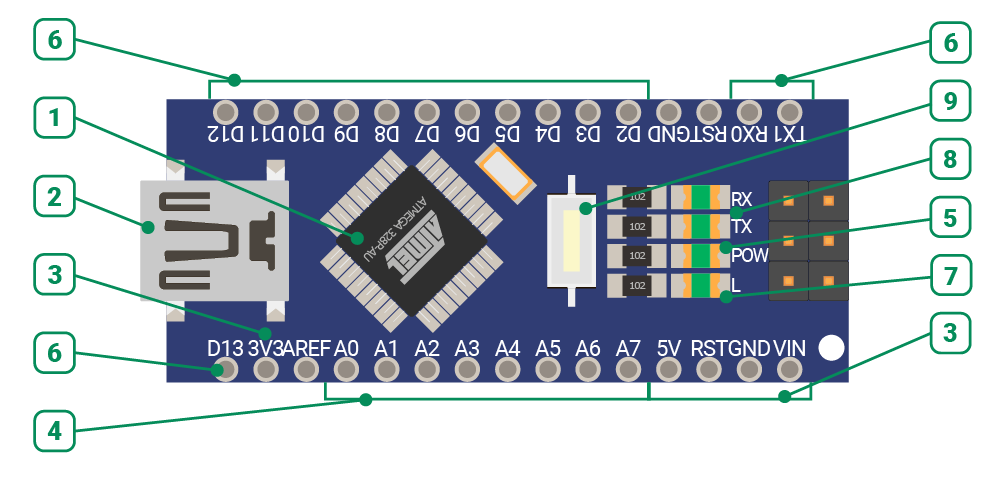
- Микроконтроллер. Микроконтроллер является «сердцем» платы. В него прошиваются (загружаются) программы (скетчи).
- Mini USB. Разъём USB используется для связи контроллера с ПК и его прошивки. Также разъём можно использовать для подключения питания.
- Выводы питания:
- Vin— напряжение от внешнего источника питания (6.5 В — 12 В);
- GND — минус напряжения питания / общий вывод / земля;
- 5V — напряжение 5 В;
- 3.3V — напряжение 3.3 В (на выход);
- RST — разъём для плат расширения. Используется для перезагрузки микроконтроллера.
- Колодка аналоговых выводов:
- А0-А7 — 8 выводов, поддерживающих работу с аналоговыми датчиками. Выводы A0-A5 можно использовать и как цифровые (14-19);
- Выводы А4и А5также являются выводами SDAи SCL. Они необходимы для подключения
оборудования по шине I2C (подробнее о ней мы поговорим в следующих уроках). - Светодиод питания. Индикация наличия питания на плате.
- Колодки цифровых выводов:
- Цифровые выводы 0-13 — 14 выводов, используемых для подключения / управления различных устройств. Значения сигнала ближе к 5 В представляются как логическая 1, значения ближе к 0 В — как логический 0.
- Выводы с поддержкой ШИМ (широтно-импульсная модуляция) — выводы 3, 5, 6, 9, 10, 11 — позволяют выдавать значения в виде ШИМ-сигнала (этот сигнал используется для управления яркостью и скоростью вращения). Подробнее о ШИМ-сигнале мы также поговорим немного позже.
- Светодиод, подключенный к 13 выводу. При наличии логической 1 на 13 выводе светодиод горит, при логическом 0 — гаснет.
- Светодиоды RX и TX — индикация приёма / передачи данных по USB.
- Кнопка RESET используется для принудительной перезагрузки микроконтроллера.
Отлично, теперь Вы знаете, как устроен контроллер. Следующий шаг — научиться загружать в него программы для того, чтобы он выполнял действия, на которые Вы его запрограммируете.
Первый запуск программы Arduino IDE
Arduino IDE — программная среда, благодаря которой Вы будете общаться с микроконтроллером — писать и загружать программы. Скачать последнюю версию программы Вы всегда можете на официальном сайте Arduino (подробную инструкцию по установке Вы найдёте у нас в Wiki). Обратите внимание, что в разных версиях программы интерфейс может несколько отличаться. В наборе используется Arduino IDE версии 1.8.13.
Итак, Вы запустили программу, и теперь на экране появилось следующее окно:
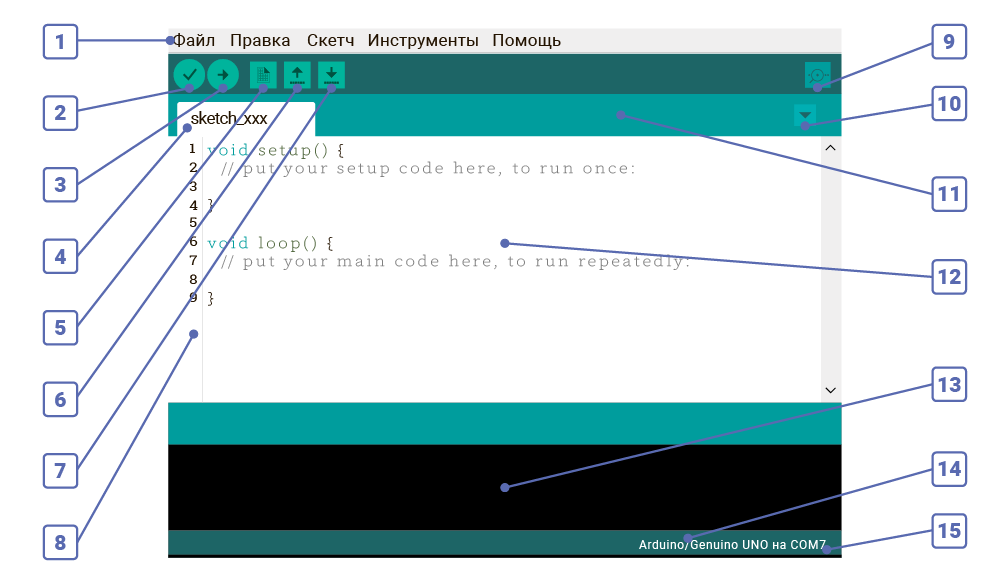
- Пункты меню. Через пункты меню Вы можете получить доступ ко всем функциям Arduino IDE.
- Проверить скетч (компилировать).Проверка кода программы на ошибки.
- Загрузить скетч в Arduino. Компиляция кода и его загрузка в плату.
- Вкладка с названием текущего скетча. Имя Вашего скетча.
- Создать новый скетч.Новое окно с чистой рабочей областью.
- Открыть скетч. Список программ из папки со скетчами.
- Сохранить скетч. Сохранение скетча в указанную Вами папку.
- Номера строк. Количество и номера строк, которые занимает Ваш код (если у Вас не отображаются номера строк,не волнуйтесь, — чуть позже мы их включим).
- Монитор последовательного порта. Окно для обмена сообщениями с платой через COM-порт.
- Управление вкладками. Переключение между вкладками с разными скетчами.
- Область вкладок. Область вкладок для быстрого переключения между скетчами.
- Рабочая область скетча. Текстовый редактор для написания кода программы.
- Область уведомлений. Область, информирующая пользователя обо всех событиях при записи или проверке кода. В том числе, здесь будут появляться и сообщения об ошибках.
- Название платы.Модель выбранной платы.
- Номер порта. COM-порт, к которому подключена плата.
Подготовка к работе
Подключите Arduino Nano к USB порту компьютера.
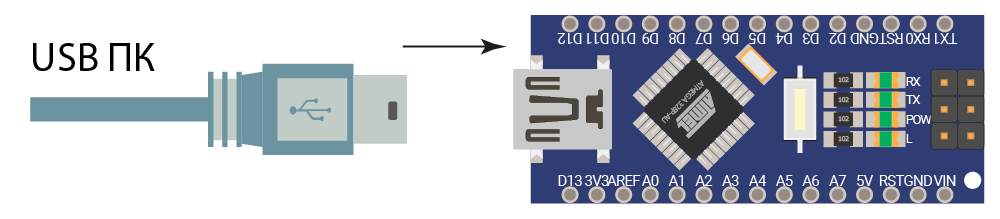
Прежде чем Вы начнёте писать свой первый скетч, необходимо настроить программу для работы с платой. Для этого следуйте инструкциям, указанным ниже.
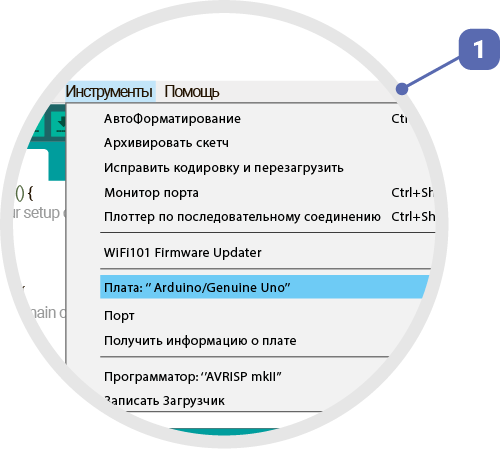
«Инструменты». Войдите в меню и наведите курсор на строку «Плата»
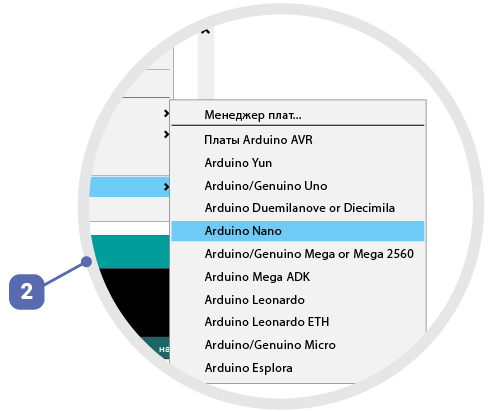
«Плата». При наведении курсора на подменю справа отобразится список поддерживаемых плат.
Необходимо выбрать строку с надписью «Arduino Nano».
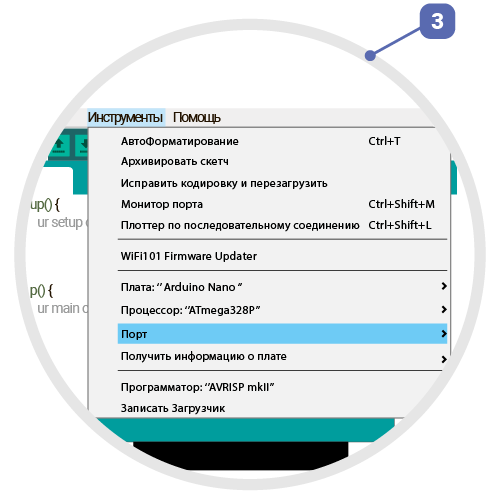
«Инструменты». Войдите в меню и наведите курсор на строку «Порт».
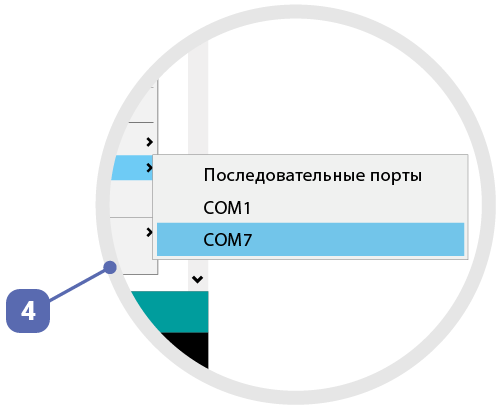
«Порт». При наведении курсора на подменю справа отобразится список портов. Выберите тот, который появится после подключения платы к ПК.
Также рекомендуем включить нумерацию строк — так будет удобнее ориентироваться в скетче. Для этого зайдите в «Файл» -> «Настройки» и установите галочку «Показать номера строк».
Источник: robotraffik.ru